win10文件获取管理员权限 win10怎么提升管理员权限
更新时间:2024-09-21 14:40:30作者:xtang
在使用Windows 10操作系统时,有时候我们需要获取管理员权限来进行一些特定的操作,比如修改系统设置或安装软件等,但是在一些情况下,我们可能会遇到权限不足的问题。那么如何在Win10中提升管理员权限呢?下面就来看看具体的方法和步骤。
具体方法:
1.同时按键盘上的Win和R键,打开运行,输入gpedit.msc
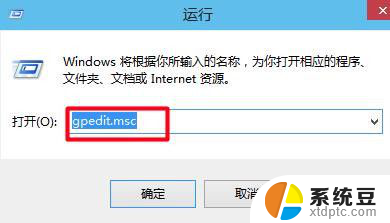
2.点击确定后即可打开组策略,如下图
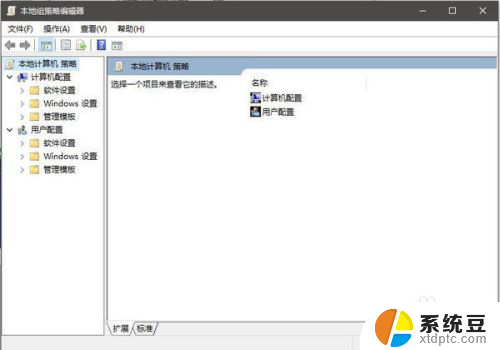
3.依次打开计算机配置下的Windows设置--安全设置--安全选项
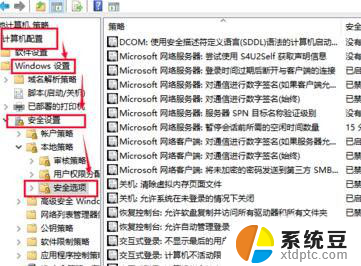
4.打开并选中帐户、管理员帐户状态
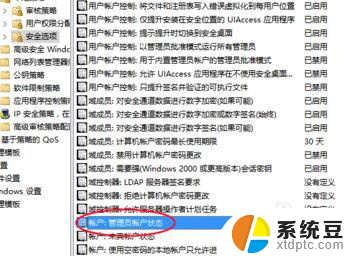
5.右键霎时同,然后点击属性
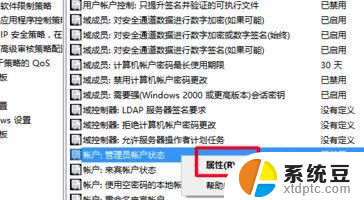
6.选至已启用后点击确定即可
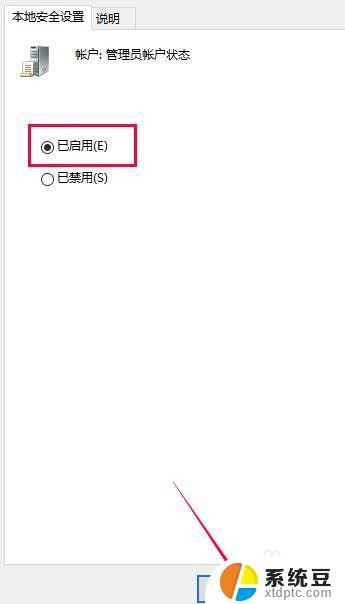
以上就是win10文件获取管理员权限的全部内容,碰到同样情况的朋友们赶紧参照小编的方法来处理吧,希望能够对大家有所帮助。
win10文件获取管理员权限 win10怎么提升管理员权限相关教程
- win10提升到管理员权限 win10系统如何提升自己的权限为管理员
- win10如何给管理员权限 win10怎么获取管理员权限
- 家庭版windows怎么使用管理员 WIN10家庭版管理员权限获取步骤
- win10启用管理员权限 win10系统下如何设置管理员administrator权限
- 怎么获得文件夹的管理员权限 Win10如何在文件夹中添加管理员权限
- win10家庭中文版管理员权限 怎样在WIN10家庭版中获取管理员权限
- win10系统如何放开管理员 win10怎么打开管理员权限设置
- win10怎么用管理员运行cmd Win10管理员权限下如何运行CMD命令提示符
- windows管理员模式命令 Win10如何以管理员权限打开CMD命令提示符
- win10怎么以管理员身份打开文件夹 win10怎样以管理员身份运行文件快捷键
- windows开机很慢 win10开机破8秒的实用技巧
- 如何将软件设置成开机自动启动 Win10如何设置开机自动打开指定应用
- 为什么设不了锁屏壁纸 Win10系统锁屏壁纸无法修改怎么处理
- win10忘了开机密码怎么进系统 Win10忘记密码怎么办
- win10怎样连接手机 Windows10 系统手机连接电脑教程
- 笔记本连上显示器没反应 win10笔记本电脑连接显示器黑屏
win10系统教程推荐
- 1 windows开机很慢 win10开机破8秒的实用技巧
- 2 如何恢复桌面设置 win10怎样恢复电脑桌面默认图标
- 3 电脑桌面不能显示全部界面 win10屏幕显示不全如何解决
- 4 笔记本连投影仪没有声音怎么调 win10笔记本投影投影仪没有声音怎么解决
- 5 win10笔记本如何投影 笔记本投屏教程
- 6 win10查找隐藏文件夹 Win10隐藏文件查看方法
- 7 电脑自动开机在哪里设置方法 Win10设置每天定时自动开机
- 8 windows10找不到win7打印机 Win10系统电脑如何设置共享Win7主机的打印机
- 9 windows图标不显示 Win10任务栏图标不显示怎么办
- 10 win10总显示激活windows 屏幕右下角显示激活Windows 10的解决方法